PS如何修改证件照底色?
设·集合小编 发布时间:2023-03-27 17:58:50 1134次最后更新:2024-03-08 11:53:22
PS如何修改证件照底色?当我们自己会修改证件照的底色后,我们再也不用去照相馆重新拍照了,那么具体该如何操作呢?下面就带大家一起来学习了解下。
工具/软件
硬件型号:华为MateBook D 14
系统版本:Windows7
所需软件:PS CS6
方法/步骤
第1步
首先,点击文件-打开,将我们需要更改底色的照片打开。



第2步
然后,右击鼠标,复制图层。


第3步
再点击图像-调整-替换颜色,弹出替换颜色命令框。
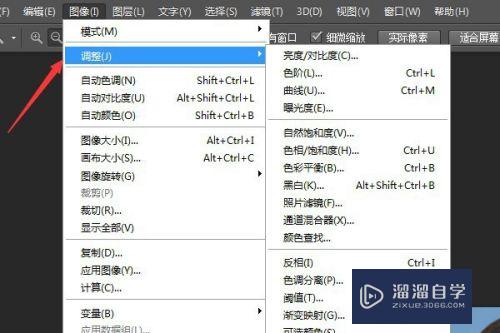
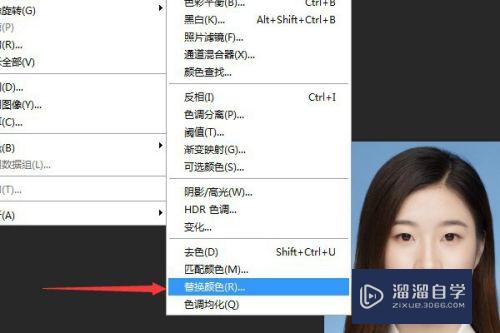
第4步
将图示位置的颜色选为当前图片的背景色。

第5步
将结果颜色更改为我们需要的颜色(这里以红色进行示范)。

第6步
颜色调整完后,点击确定,可以看到,蓝色的背景已经被更改为红色了。

总结
1、首先,点击文件-打开,将我们需要更改底色的照片打开。
2、然后,右击鼠标,复制图层。
3、再点击图像-调整-替换颜色,弹出替换颜色命令框。
4、将图示位置的颜色选为当前图片的背景色。
5、将结果颜色更改为我们需要的颜色(这里以红色进行示范)。
6、颜色调整完后,点击确定,可以看到,蓝色的背景已经被更改为红色了。
- 上一篇:PS怎么解锁图层?
- 下一篇:PS怎么改背景底色?
相关文章
广告位


评论列表